主机页面展示主机资产的基线合规情况,包括基线概览、检测信息、主机检测项结果列表。包括 Docker 主机和 Containerd 主机,以下操作指南以 Docker 主机为例。
查看 Docker 主机概览
1. 登录 容器安全服务控制台,在左侧导航中,单击基线管理 > Docker 主机。
2. 在 Docker 主机页面,基线概览窗口展示合规主机占比百分比和严重、高危、中危、提示四个威胁等级的未通过检测项数量。
说明:
合规 Docker 主机占比百分比计算逻辑为:合规 Docker 主机资产数量/Docker 主机总数(含检查失败数量)。


3. 在 Docker 主机页面,单击百分比中的详情,可在弹出的主机抽屉中查看主机资产的检测结果列表。
4. 在 Docker 主机抽屉中,单击搜索框,可通过“基线检测项和 ID”关键词对主机资产的检测结果进行查询。
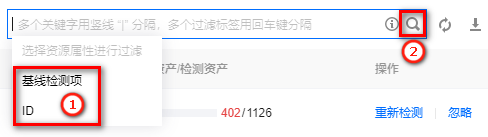
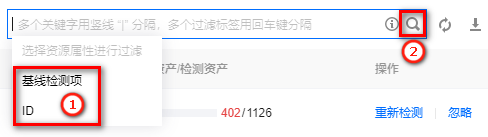
5. 在 Docker 主机抽屉中,单击

说明:
选定多个主机基线检测项,单击②处的重新检测,可进行批量重新检测。

6. 在 Docker 主机抽屉中,单击基线检测项,可查看指定 Docker 主机的基线检测情况。


查看检测信息
1. 在 Docker 主机页面,检测信息窗口展示主机资产最近一次的基线检测时间、启用的检测项、检测主机节点和周期检测配置信息。


2. 在 Docker 主机页面,单击编辑策略,可配置周期检测开关是否开启、周期检测时间、自定义选择启用的检测项、自定义检测生效范围。
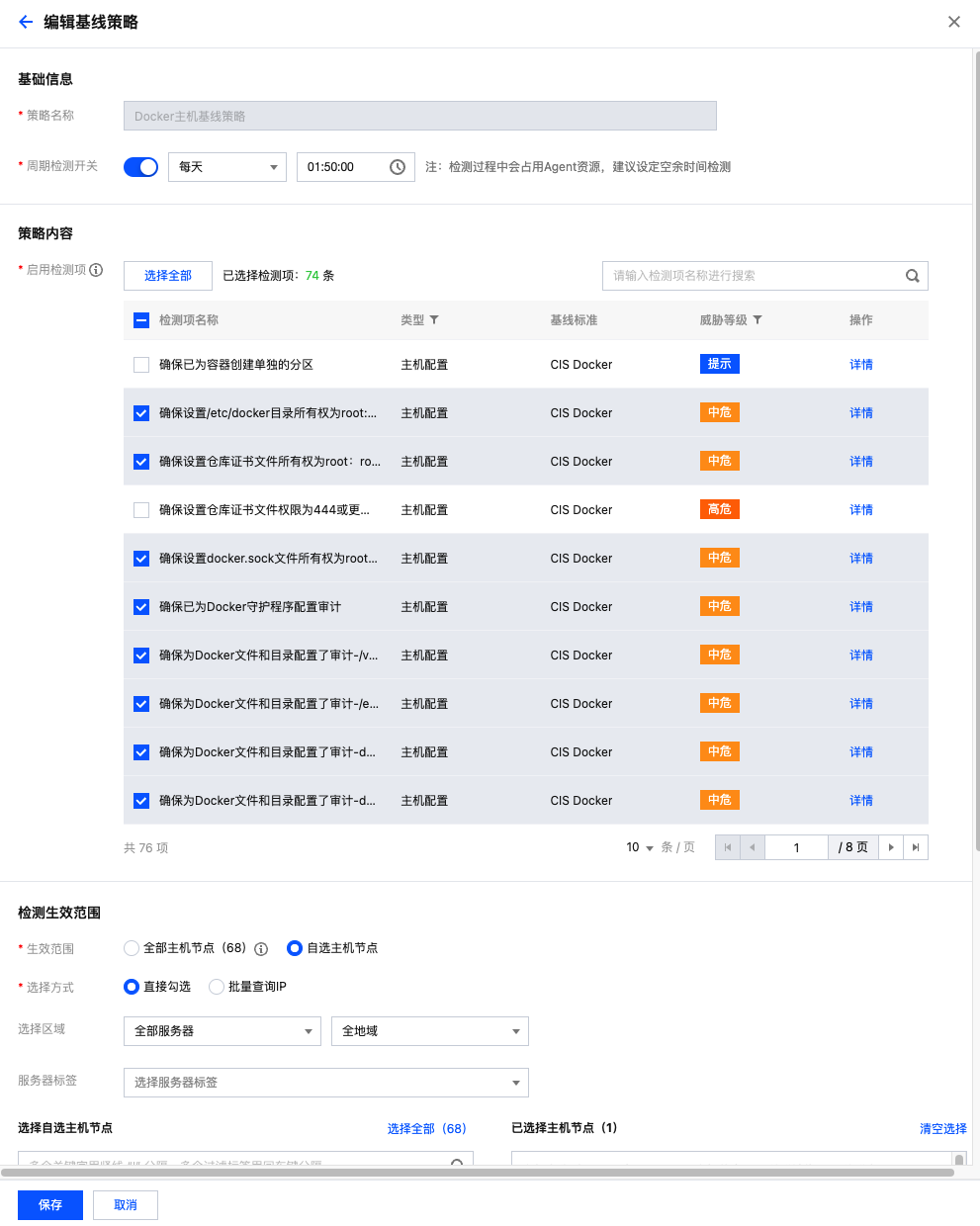
3. 在 Docker 主机页面,单击一键检测,可针对已启用检测项和生效主机下发基线检测。

设置基线策略
基线策略设置展示当前资产检测的基线标准,基线检查项数量。
1. 在基线策略设置页面,可通过单击

2. 在基线策略设置页面,单击编辑,可配置周期检测开关是否开启、周期检测时间、自定义选择启用的检测项、自定义检测生效范围。
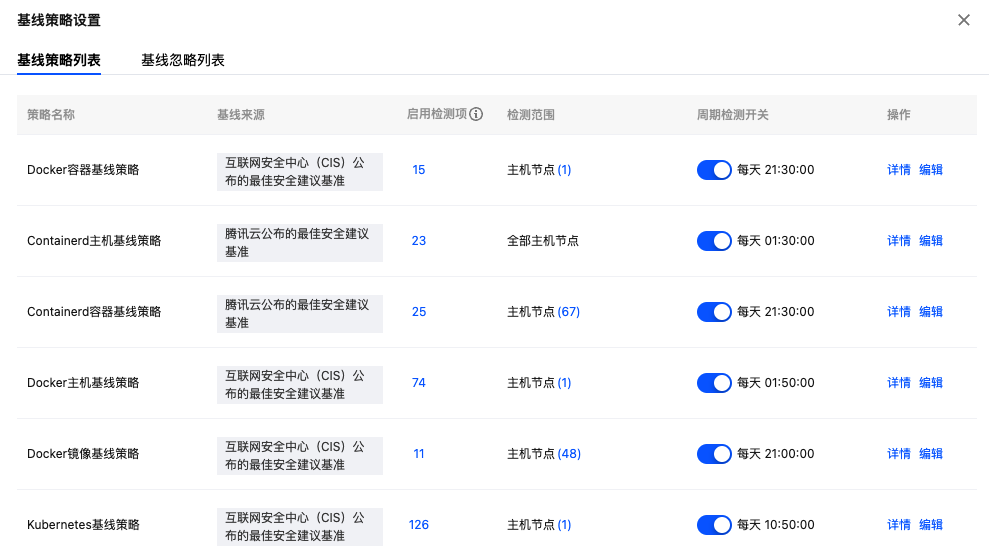
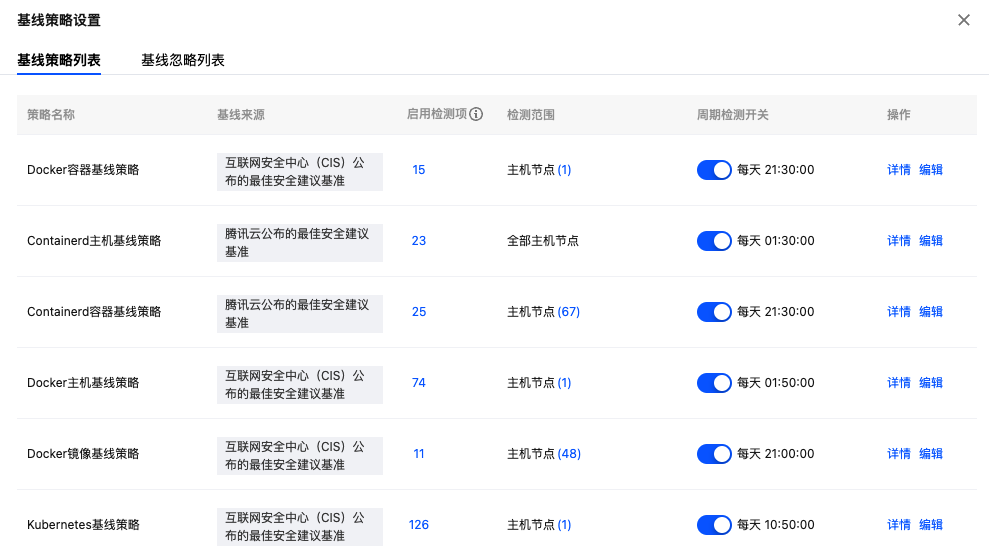
3. 在基线策略设置页面,单击详情,可查看周期检测开关是否开启、周期检测时间、自定义选择启用的检测项、自定义检测生效范围。
基线忽略列表
基线忽略列表展示了忽略的主机基线检测项。
1. 在基线忽略列表页面,单击搜索框,可通过“基线检测项、主机名称、主机 IP”关键词对主机基线检测项进行查询。
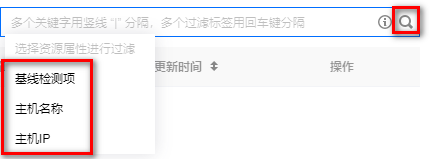
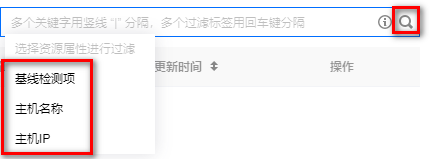
2. 在基线忽略列表页面,单击

说明:
检测项取消忽略后,检测内容将恢复正常检测。
查看检测结果列表
筛选刷新基线检测项
1. 在 Docker 主机页面,单击搜索框,可通过“ID 和基线检测项”关键词对 Docker 主机基线检测项进行查询。
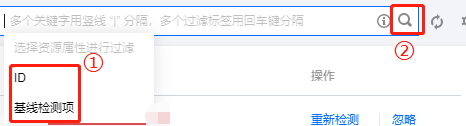
2. 在 Docker 主机页面,单击左上角的类型下拉框,按类型对 Docker 主机基线检测项进行筛选。
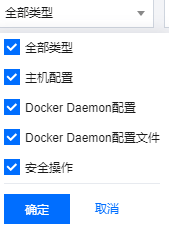
3. 在 Docker 主机页面,单击左上角的威胁等级下拉框,按威胁等级对 Docker 主机基线检测项进行筛选。
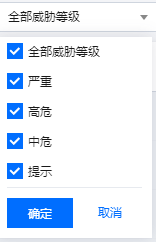
4. 在 Docker 主机页面,单击操作栏右侧

重新检测基线检测项
在 Docker 主机页面,单击

说明:
选定多个主机基线检测项,单击②处的重新检测,可进行批量检测。

忽略基线检测项
在 Docker 主机页面,单击

说明:
选定多个基线检测项,单击②处的忽略,可进行批量忽略。

自定义列表管理
1. 在 Docker 主机页面,单击

2. 在自定义列表管理弹窗,选择所需的类型后,单击确定,即可完成设置自定义列表管理。
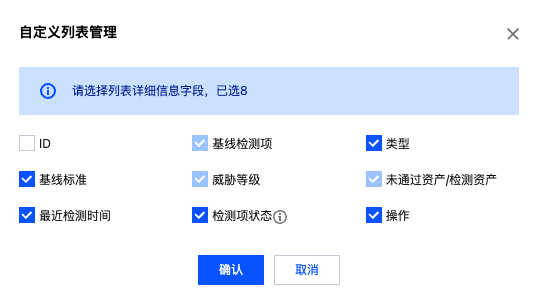
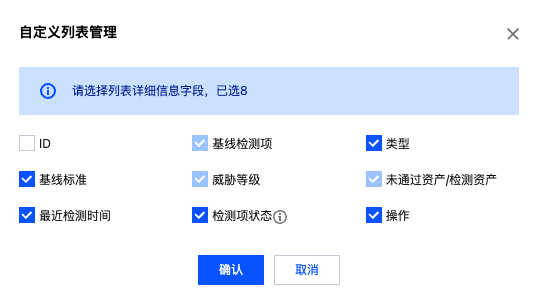
列表重点字段说明
1. ID:检测项 ID,该 ID 全局唯一。
2. 基线检测项:检测内容,单击“ 基线检测项”,可查看检测项详情。
3. 类型:检测项的类型。
4. 基线标准:检测项所属基线标准。
5. 威胁等级:检测项的威胁等级定义,含严重、高危、中危、提示。
6. 检测结果:展示当前检测项下通过的资产数量和未通过的资产数量。
7. 最近检测时间:最近一次的检测时间。
8. 检测项状态:即策略中检测项开启/未开启状态,状态为“未启用”的检测项将不会进行检测(包含一键、周期检测),过往检测的记录将保留。如您需要编辑检测项状态,单击编辑策略即可。
9. 操作:重新检测和忽略。